Hinweis
Für den Zugriff auf diese Seite ist eine Autorisierung erforderlich. Sie können versuchen, sich anzumelden oder das Verzeichnis zu wechseln.
Für den Zugriff auf diese Seite ist eine Autorisierung erforderlich. Sie können versuchen, das Verzeichnis zu wechseln.
Um den Power Apps-Entwicklerplan als Entwickler vollständig zu nutzen, benötigen Sie ein Azure-Konto und ein Geschäftskonto. Dieser Artikel führt Sie durch den Prozess des Erstellens einer Power Platform-Umgebung und eines Testmandanten, soweit erforderlich.
Wo beginne ich?
Wenn Sie ein Geschäftskonto haben und damit lernen möchten, die Power Platform funktioniert, gehen Sie zum nächsten Abschnitt.
Wenn Sie kein Arbeitskonto haben oder einen Sandbox-Mandanten zum Lernen der Power Platform bevorzugen, lesen Sie die Informationen im Abschnitt Erstellen Sie einen Testmandanten weiter unten in diesem Artikel, bevor Sie sich für die Entwicklerumgebung anmelden.
Für Power Apps-Entwicklerplan registrieren
Der Power Apps-Entwicklerplan bietet Ihnen eine kostenlose Entwicklungsumgebung zum Erstellen und Testen von Power Apps, Power Automate und Microsoft Dataverse.
Die Anmeldung zum Power Apps-Entwicklerplan ist einfach:
Stellen Sie sicher, dass Sie über ein Arbeitskonto verfügen. Wenn nicht, erstellen Sie zuerst einen Testmandanten.
Sie können sich auf der Power Apps-Entwicklerplanwebsite anmelden.
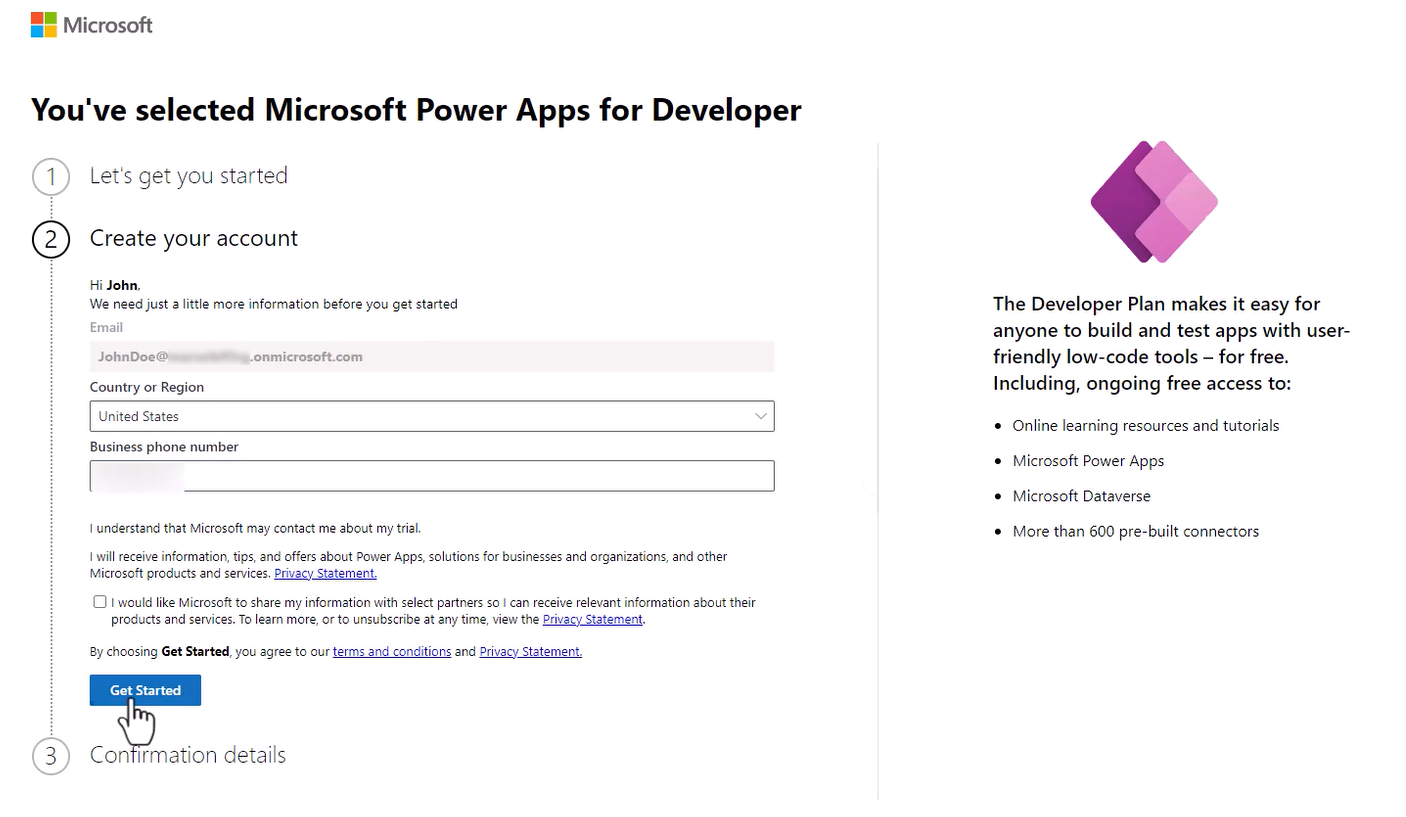
Nachdem Sie sich für den Entwicklerplan angemeldet haben, werden Sie zu Power Apps weitergeleitet. Die Umgebung verwendet Ihren Namen, z. B. Umgebung von John Doe. Falls bereits eine Umgebung mit diesem Namen vorhanden ist, wird die neue Entwicklerumgebung als Umgebung von John Doe (1) bezeichnet.
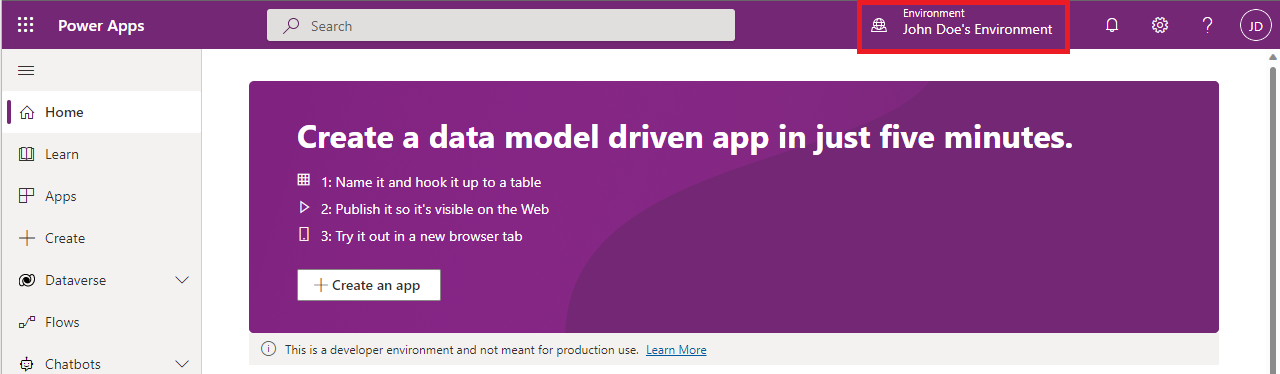
Wichtig
- Sie müssen diese Entwicklerumgebung anstelle der Standardumgebung Ihres Mandanten verwenden, um bestimmte Funktionen wie Premium- und benutzerdefinierte Connectors verwenden zu können.
- Möglicherweise müssen Sie Ihre Entwicklerumgebung oben rechts im Bildschirm unter Power Apps auswählen.
- Es kann einige Minuten dauern, bis die neue Umgebung bereitgestellt und in der Liste der Umgebungen verfügbar ist. Sie können den Fortschritt der Umgebungserstellung im Power Platform Verwaltungszentrum sehen.
- In einigen Situationen hat Ihr Administrator möglicherweise den Anmeldevorgang deaktiviert. Wenden Sie sich in diesem Fall bitte an Ihren Administrator oder erstellen Sie einen Testmandanten.
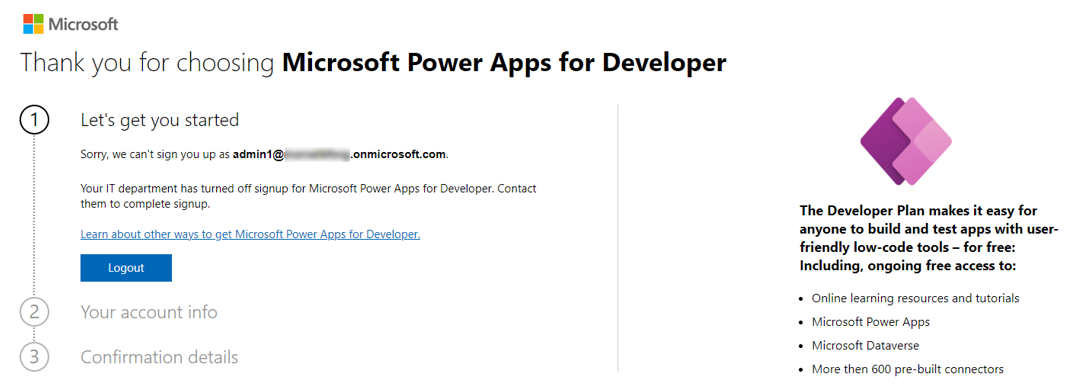
Ausführliche Informationen zum Entwicklerplan finden Sie unter Melden Sie sich für den Power Apps Entwicklerplan an.
Wie erstellen Sie einen Testmandanten?
Wenn Sie noch keinen eigenen Testmandanten haben, können Sie sich über das Microsoft 365-Entwicklerprogramm für einen qualifizieren. Einzelheiten finden Sie in den FAQ. Alternativ können Sie sich für eine einmonatige kostenfreie Testversion anmelden oder einen Microsoft 365-Plan erwerben.
Sie können auch manuell einen Testmandanten erstellen.
Nachdem Sie Ihren Testmandanten haben, melden Sie sich für den Power Apps Developer-Plan an, wie weiter oben in diesem Artikel erläutert.